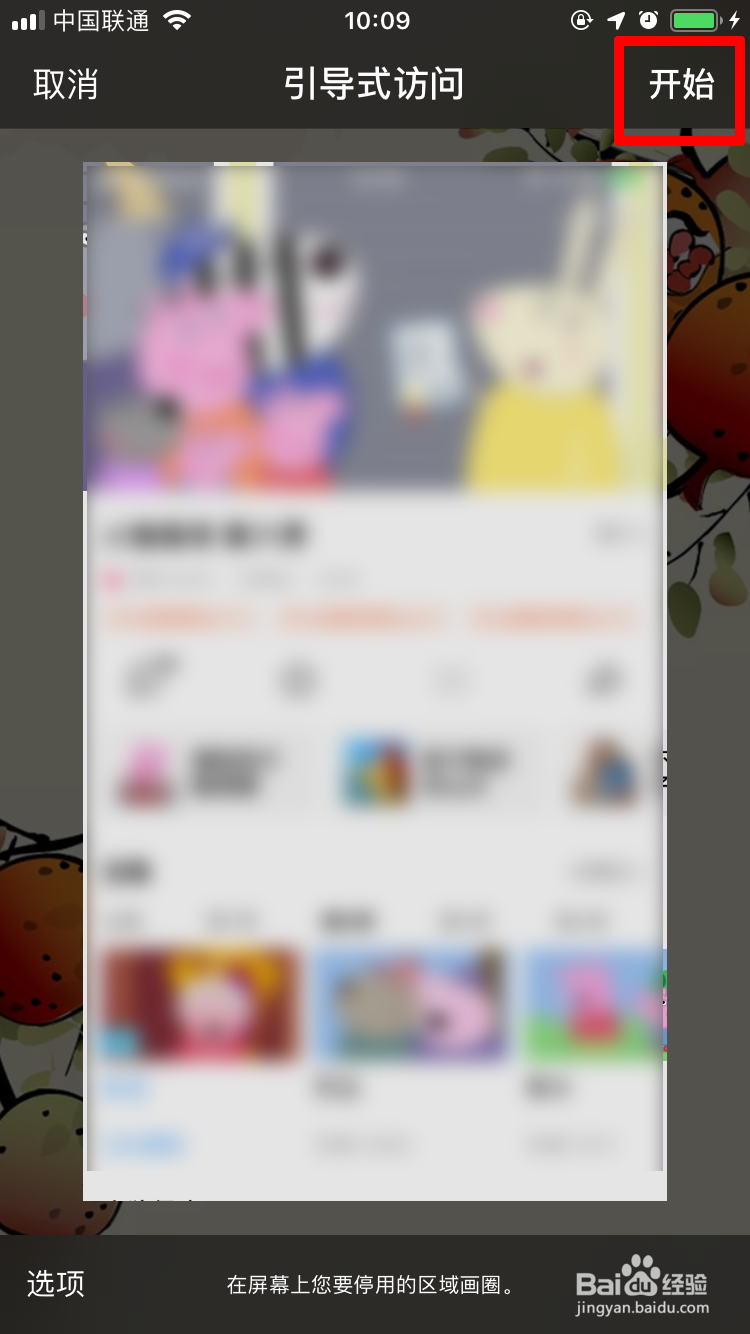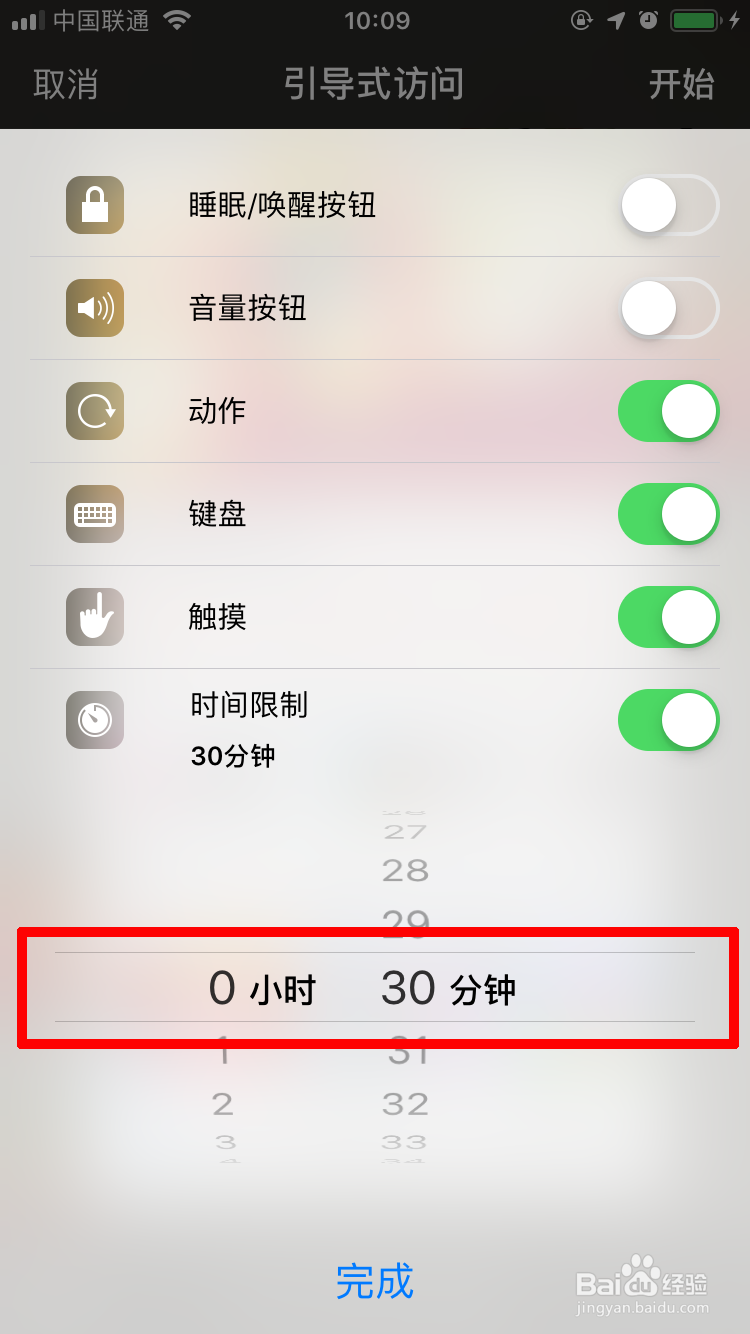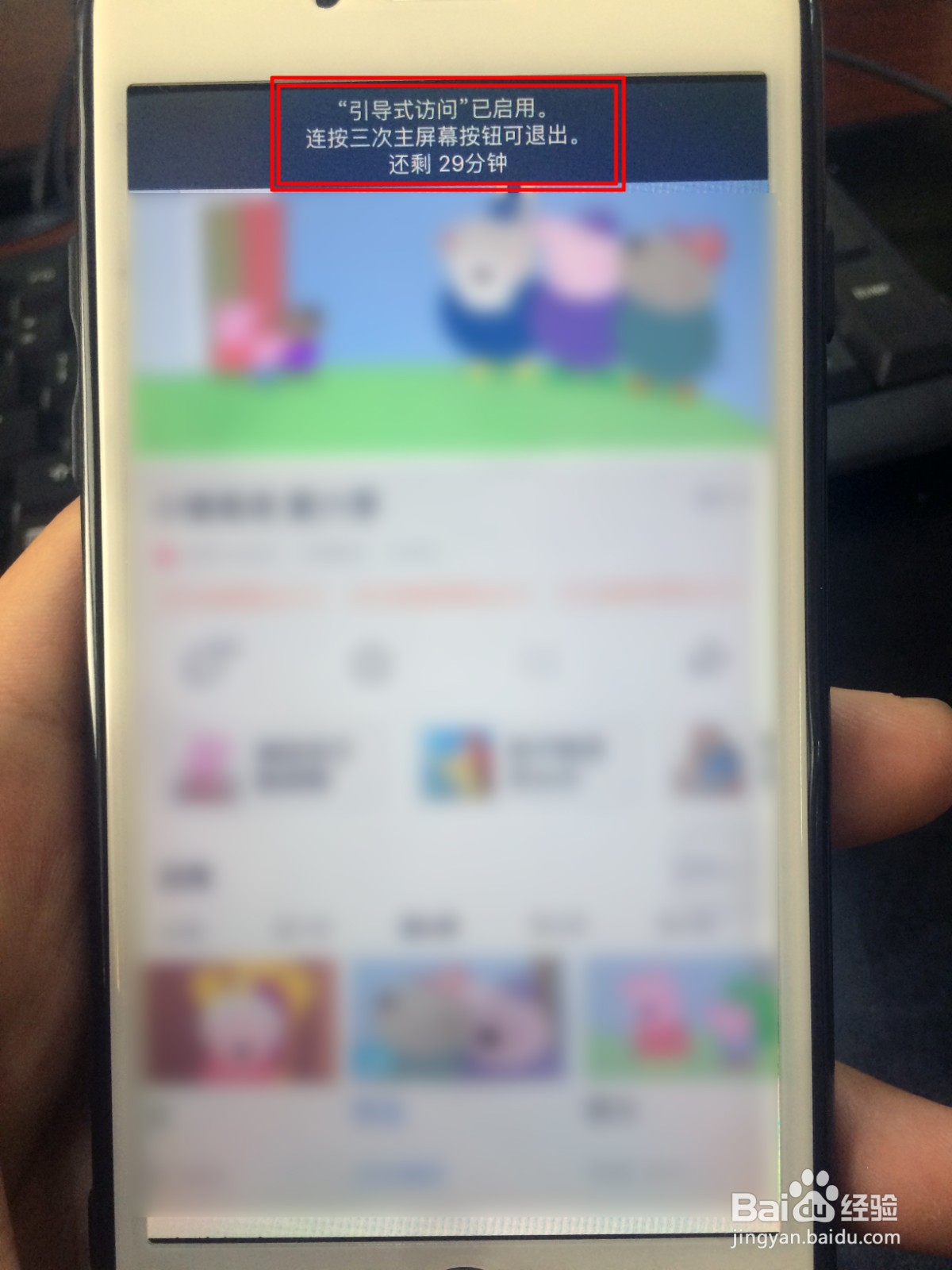苹果手机的引导式访问如何使用
1、首先打开苹果手机,依次点击“设置”-“通用”-“辅助功能”。如下图所示。
2、找到并点击进入“引导式访问”。如下图所示。
3、将“引导式访问”的开关打开,然后回到桌面即可。
4、打开视频应用,在播放好之后,连续快速按3下home键,就会弹出如下图所示的界面,点击左下角的“选项”。
5、在弹出的窗口内,点击限制的时间,可以设置成任意时长,然后,点击“完成”。如下图所示。
6、再点击“引导式访问”的右上角的“开始”按钮,弹出下图所示的界面,设置好密码。
7、设置密码完成后,就会出现下图所示的提示。
8、需要结束“引导式访问”的话,需要连按3下home键,点击“结束”,然后输入“密码”即可。
9、结束之后,会弹出“引导式访问结束”的窗口。如下图所示。
声明:本网站引用、摘录或转载内容仅供网站访问者交流或参考,不代表本站立场,如存在版权或非法内容,请联系站长删除,联系邮箱:site.kefu@qq.com。
阅读量:63
阅读量:22
阅读量:55
阅读量:22
阅读量:23